Tapnite na Settings.
Žal Apple nima dovolj finančnih sredstev za prevod v slovenski jezik, za kar se vam globoko v njihovem imenu opravičujemo.
|
Snemalnik zaslona na iOS |
|||
|
|
|||
|
|||
|
|||||
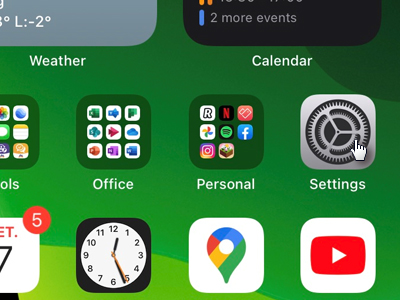 Tapnite na Settings. Žal Apple nima dovolj finančnih sredstev za prevod v slovenski jezik, za kar se vam globoko v njihovem imenu opravičujemo.
|
|||||
|
|||||
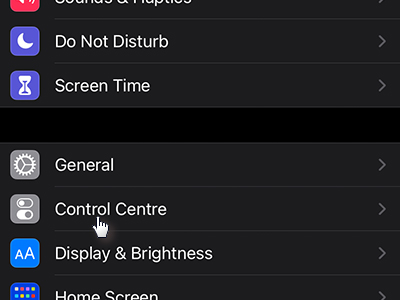 V novem oknu tapnite na Control Centre. |
|||||
|
|||||
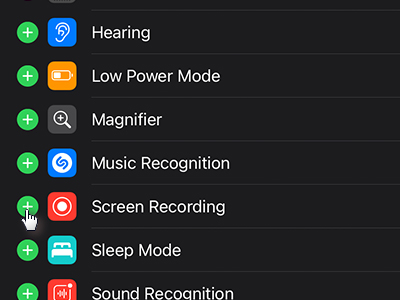 Prikazali se vam bodo pripomočki, ki so del Control Centre. Tapnite na znak plus pri Screen Recording, da ga boste dodali. |
|||||
|
|||||
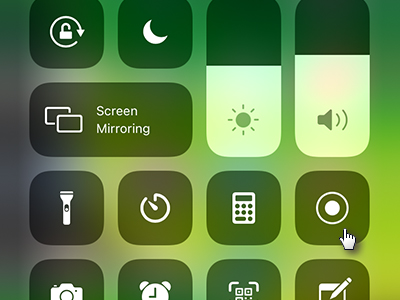 S prstom povlecite iz levega zgornjega roba navzdol, da se vam prikaže. Tap pa držite s prtsom na novi ikoni, ki predstavlja snemanje zaslona (Screen Recodring). Če boste tapnili enkrat, se bo snemanje začelo takoj. |
|||||
|
|
|
|||||
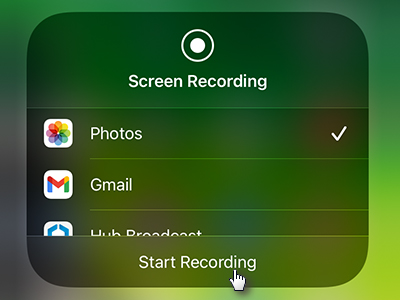 V pojavnem oknu tapnite na Start Recording. Spodaj lahko vklopite tudi mikrofon, če želite posneti vaš glas. |
|||||
|
|||||
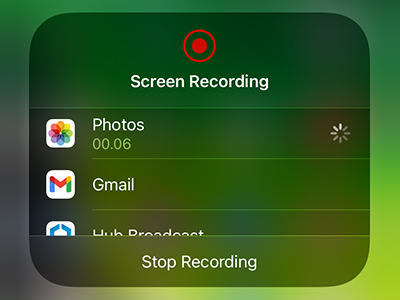 Snemanje se bo začelo. |
|||||
|
|||||
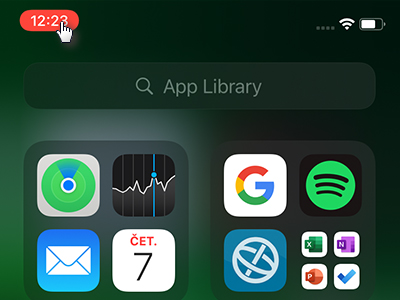 Pokažite sedaj vse, kar želite pokazati. Ko boste končali, pa tapnite zgoraj levo na rdeč kvadratek, ki kaže čas snemanja. |
|||||
|
|||||
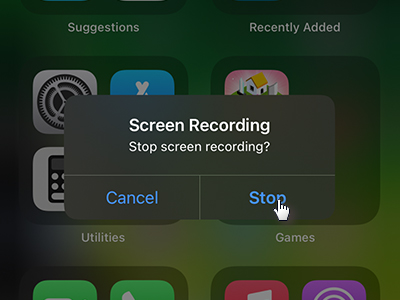 Potrdite zaključek snemanja na gumb Stop. |
|||||
|
|||||
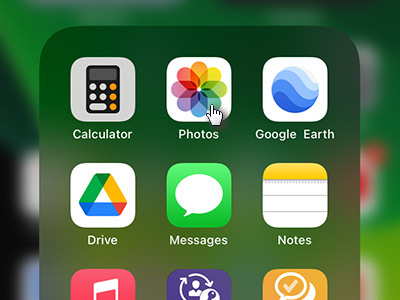 Vaš posnetek bo shranjen v aplikaciji Photos. Lahko bi nastavili tudi kak drug medij, vendar je za moje pojme najbolj pregleden Photos (glej korak 5).
|
|||||
|
|||
|
 |
|||||||
|
||||||||